クリックポストで出力したラベルPDFが文字化けした場合の一番簡単な解決方法をご紹介します!
- 文字化けした送付データは無視して使用しない!
※実際に発送しなければ課金されません。 - 再度新しい送付データを作成
住所や宛名をコピー&ペーストしている場合には、文字化けを防ぐために以下のようにコピペしましょう。
①一旦メモ帳にコピペ
②メモ帳のテキストをクリックポストにコピペ
ワンポイント!
上記①でメモ帳に一旦コピペすることで文字化けしないフォントに変更することができるので、PDFに出力した際の文字化けを防ぐことができるのです。
上記①でメモ帳に一旦コピペすることで文字化けしないフォントに変更することができるので、PDFに出力した際の文字化けを防ぐことができるのです。
単純ですが、以上です!
ただし、アマゾンギフト券やデビットカード、プリペイドカードで支払った場合には、発送前に引き落とし処理がされている場合があります。
その場合には、別途返金処理を依頼する必要がありますので、以下で説明します。
発送前に引き落とされてしまった場合の対応方法
アマゾンギフト券やデビットカード、プリペイドカードで支払った場合には、発送前に引き落とし処理がされている場合があります。
その場合には、クリックポストの問合せフォームから、以下のように問合せしましょう。
カテゴリ:その他
内容:下記について、デビットカードで支払済みですが、キャンセルさせていただきたく、返金処理をお願いいたします。
お問い合わせ番号:○○○○ ← クリックポストのお問い合わせ番号(利用控えに記載されています)
決済方式:○○○○ ← Amazon Payなど(こちらも利用控えに記載されています)
キャンセル理由:出力されたPDFの文字化けのため
内容:下記について、デビットカードで支払済みですが、キャンセルさせていただきたく、返金処理をお願いいたします。
お問い合わせ番号:○○○○ ← クリックポストのお問い合わせ番号(利用控えに記載されています)
決済方式:○○○○ ← Amazon Payなど(こちらも利用控えに記載されています)
キャンセル理由:出力されたPDFの文字化けのため
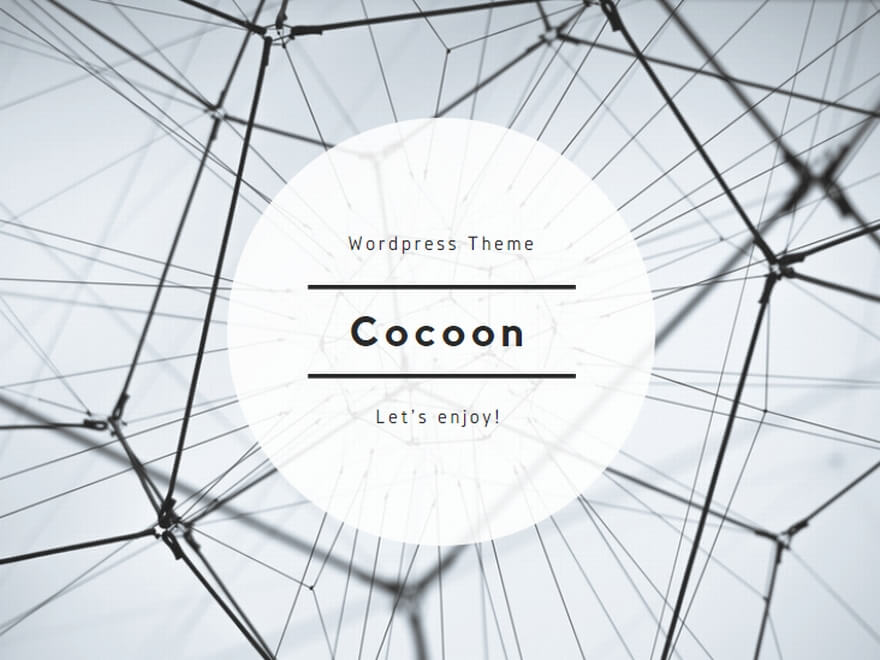



コメント